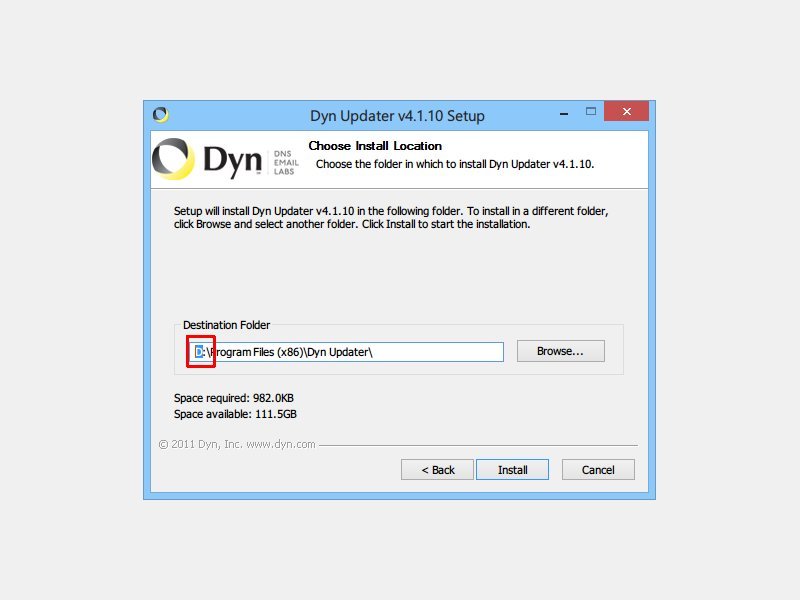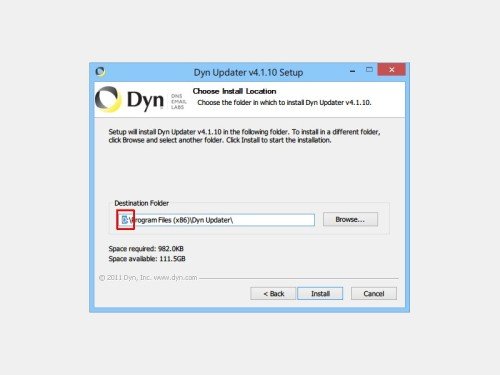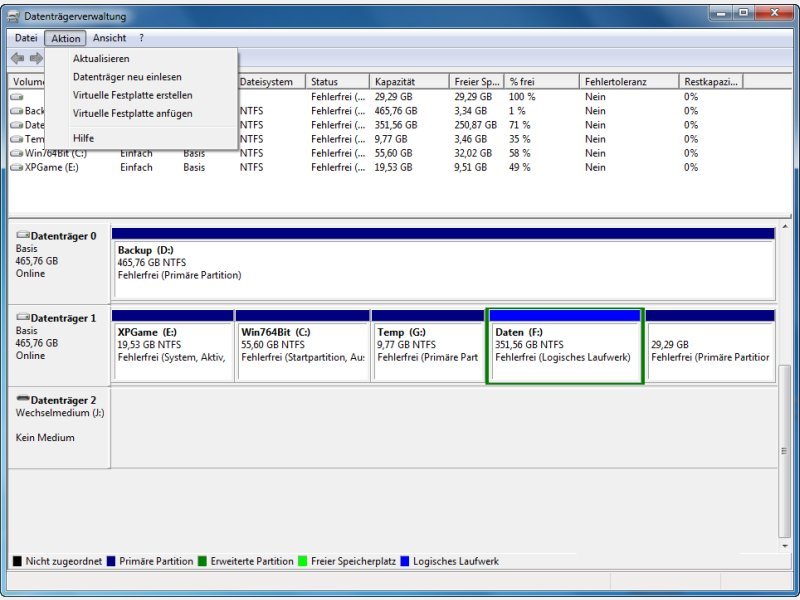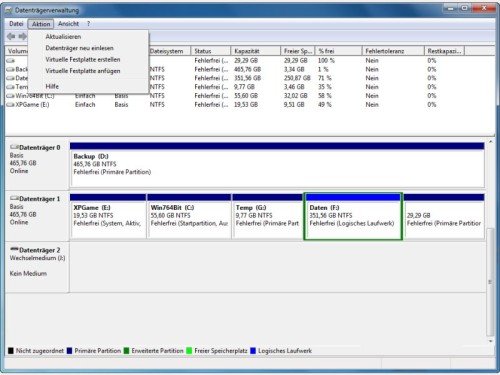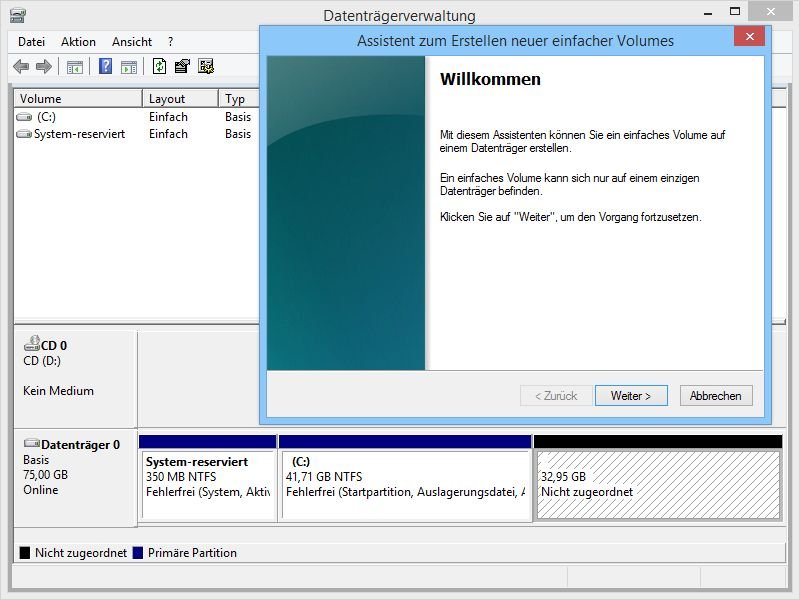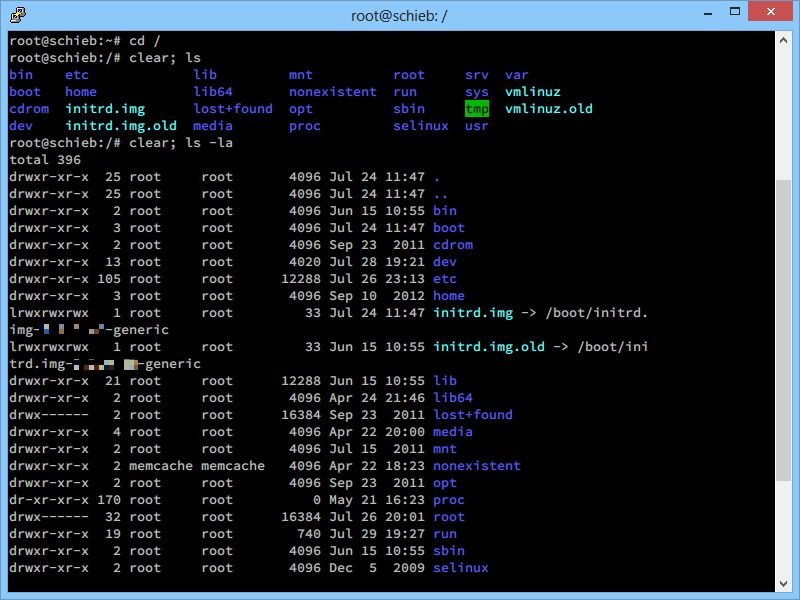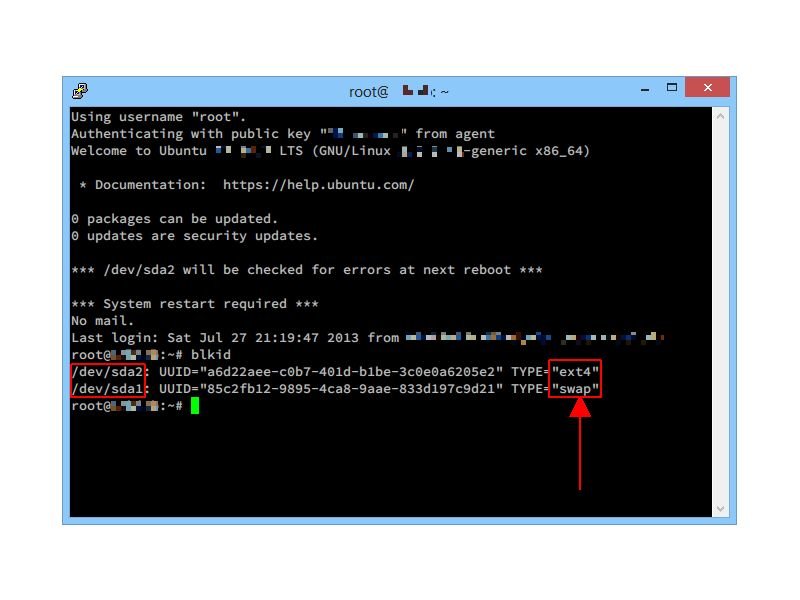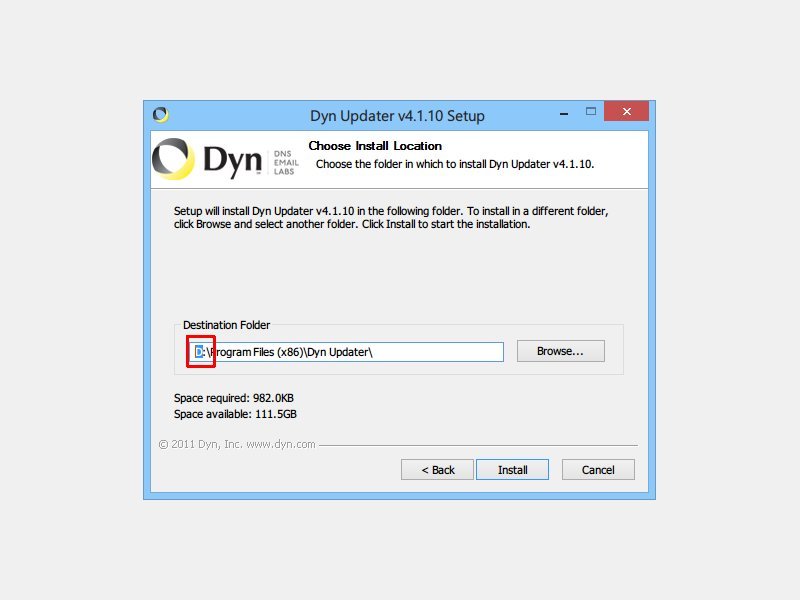
23.04.2014 | Tipps
Sie haben mehrere Festplatten in Ihrem PC oder eine geteilte Festplatte? Dann müssen Sie Ihre Programme nicht alle auf der ersten Platte installieren. Denn in fast allen Setup-Assistenten lässt sich die Pfad-Angabe ändern. So sparen Sie Platz auf dem Laufwerk „C“. Wie macht man das?
Um ein Programm auf einem anderen Laufwerk zu installieren, im Beispiel „D“, starten Sie als Erstes das Setup der jeweiligen Anwendung. Sehen Sie eine Option zum Auswählen einer Standard-Installation oder einer benutzerdefinierten Einrichtung, wählen Sie die zweite Variante. Meist erscheint dann ein Textfeld zur Eingabe des gewünschten Ordners, das mit „C:\Programme“ vorausgefüllt ist. Hier genügt dann das manuelle Ändern des Laufwerk-Buchstabens auf „D“.
Versuchen Sie aber keinesfalls, ein bereits installiertes Programm einfach per Explorer von „C:\Programme“ an den gewünschten Ort zu verschieben. Denn dabei würden die Programm-Zuordnungen, etwa auf der Windows-Startseite oder im Startmenü, sowie in der Registrierungs-Datenbank, nicht mehr stimmen, und das verschobene Programm würde nicht laufen. Stattdessen muss das Programm zuerst deinstalliert (entfernt) werden und anschließend im richtigen Pfad erneut eingespielt werden. Nahezu alle Programme lassen sich über die Systemsteuerung entfernen.
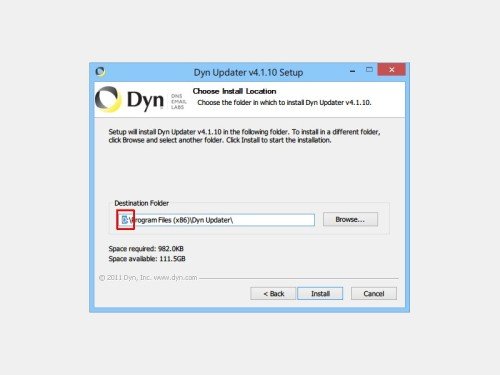
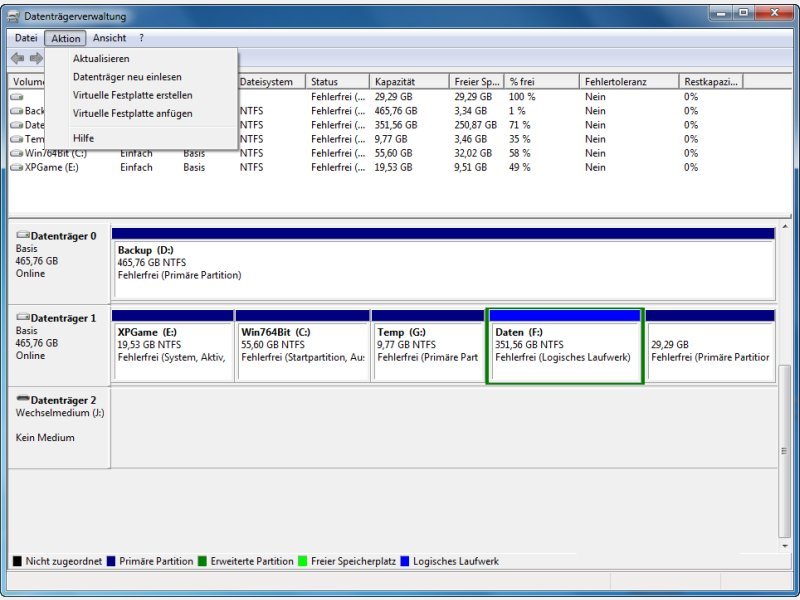
16.04.2014 | Tipps
Wer eine externe Festplatte nutzt, legt darauf meist Ordner für die verschiedenen Daten an, die darauf gespeichert werden. Zum besseren Sortieren lässt sich die Festplatte auch gleich in mehrere Laufwerke (Partitionen) einteilen. Wie gehen Sie vor?
Um eine externe Festplatte aufzuteilen (zu partitionieren), kopieren Sie zunächst alle darauf gespeicherten Daten an einen anderen Ort, da sie beim Partitionieren gelöscht werden. In Windows 8.1 klicken Sie anschließend mit der rechten Maustaste auf den Start-Knopf und wählen „Datenträgerverwaltung“. Suchen Sie jetzt in der Liste die externe Festplatte, und löschen Sie über die rechte Maustaste das darauf befindliche Laufwerk.
Jetzt sehen Sie einen großen Speicherbereich, der als „Nicht zugeordnet“ markiert ist. Per Rechtsklick erstellen Sie hier eine neue Partition, weisen ihr aber nur einen Teil des maximalen Speicherplatzes zu. Auf dieselbe Weise erstellen Sie anschließend weitere Partitionen (bis zu vier primäre Partitionen lassen sich pro Festplatte anlegen).
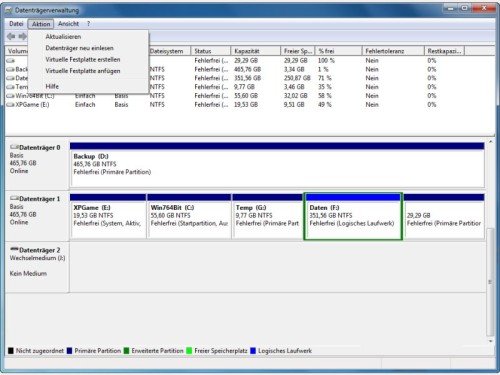
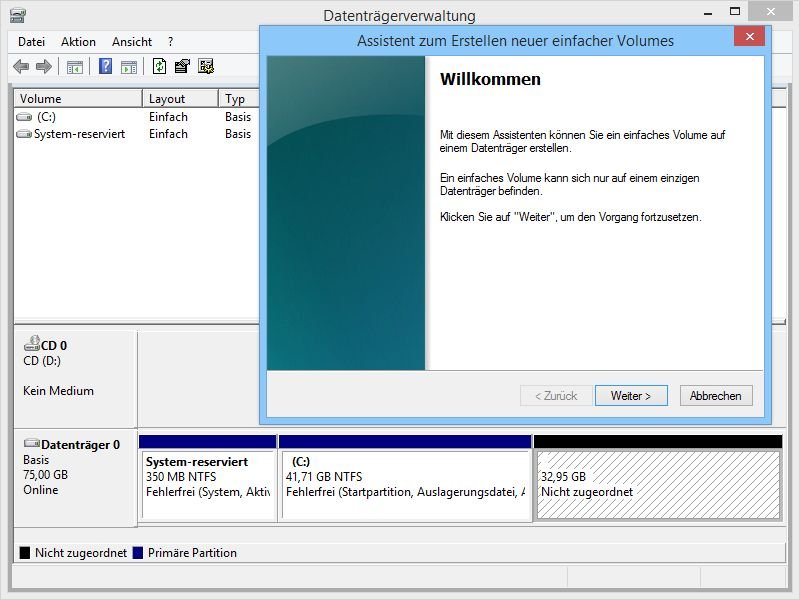
20.10.2013 | Tipps
Wenn Sie das Windows-System samt Programmen sowie Ihre eigenen Dateien auf verschiedenen Laufwerken Ihrer Festplatte speichern, sind Sie auf der sicheren Seite. Schon während der Installation von Windows lässt sich eine solche Zweit-Partition einrichten. Es geht aber auch nachträglich, im laufenden System. Wie? (mehr …)
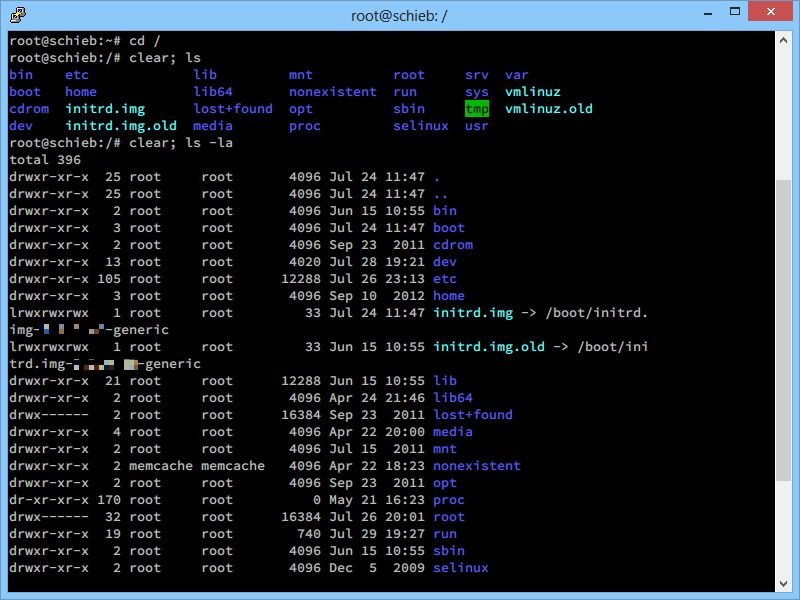
04.08.2013 | Linux
Windows-Nutzer kennen die Laufwerkbuchstaben – C, D, und so weiter – zur Einteilung der Festplatte. Dann geht die Unterteilung weiter mit „Benutzer, Programme, Windows“. Doch wie ist das Dateisystem von Linux aufgebaut? (mehr …)
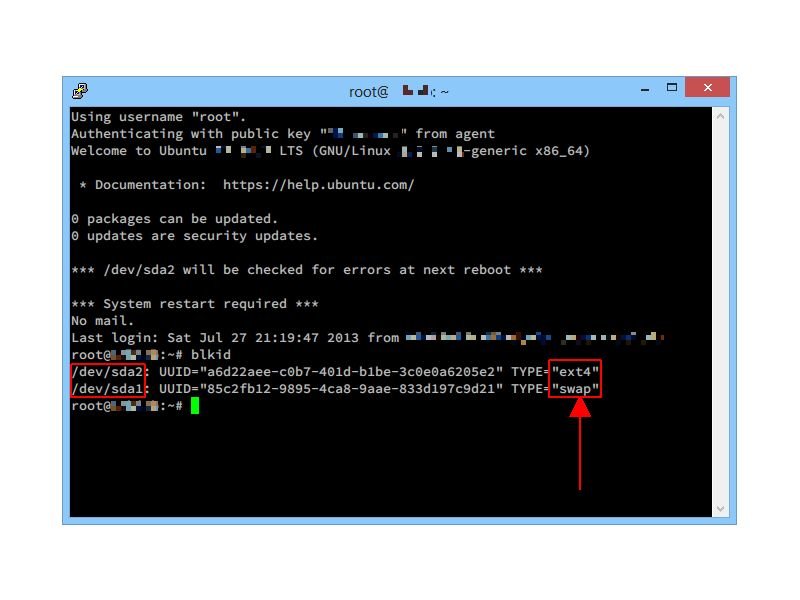
02.08.2013 | Linux
Die Auswahl von Dateisystem in Windows ist überschaubar: NTFS, FAT32 und vielleicht noch exFAT. In Linux-Systemen werden mehr Partitionsarten genutzt. Welches Dateisystem Ihre Laufwerke haben, ermitteln Sie mit einem einfachen Shell-Befehl. (mehr …)
09.03.2013 | Tipps
Festplatten lassen sich mit Windows-Bordmitteln in mehrere Laufwerke einteilen. Allerdings legt die Datenträgerverwaltung normalerweise nur eine primäre Partition an, während weitere Partitionen als logische Laufwerke eingerichtet werden. Wie können Sie mehrere primäre Partitionen erstellen? (mehr …)
10.02.2013 | Tipps
Sie haben eine neue Zusatz-Festplatte gekauft, schließen sie zum ersten Mal an – und sehen im Explorer kein neues Laufwerk? Das kann verschiedene Gründe haben. Vielleicht ist das Laufwerk nicht partitioniert, oder ein Kabel sitzt nicht richtig. (mehr …)
09.02.2013 | Tipps
Eine Festplatte lässt sich in mehr als einen Datenbereich einteilen. Ob und wie viele dieser Partitionen vorhanden sind, ist in der Partitionstabelle gespeichert. Die Tabelle kann entweder im alten MBR- oder im neueren GPT-Format vorliegen. Hier die nötigen Schritte, um aus einer MBR-Festplatte einen GPT-Datenträger zu machen. (mehr …)